Sie können den Zugriff von Endbenutzern auf Messaging-Kanäle einschränken, indem Sie ihre IP-Adresse sperren. Wenn eine IP-Adresse in den Messaging-Kanälen (Web Widget, iOS SDK und Android SDK) gesperrt wird, können Endbenutzer mit der gesperrten Adresse keine Konversationen mit Ihren AI Agents oder Mitarbeitern mehr führen.
Dieser Beitrag enthält die folgenden Abschnitte:
Verwandte Beiträge:
Überlegungen beim Sperren von IP-Adressen in Messaging-Kanälen
IP-Sperren für Messaging-Kanäle sind in allen Konten verfügbar, die die Funktionsanforderungen erfüllen, und werden auf Kontoebene angewendet. Das bedeutet, dass IP-Adressen entweder für alle oder für keine mit Ihrem Konto verknüpften Web- und Mobile-Messaging-Kanäle gesperrt werden.
Sie können einzelne IP-Adressen oder einen IP-Adressbereich angeben. Weitere Informationen finden Sie unter Beschränken des Zugriffs auf Messaging-Kanäle nach IP-Adresse
Ihr Konto muss die folgenden Anforderungen erfüllen, damit IP-Adressen in Messaging-Kanälen gesperrt werden können:
- Bei den meisten Konten sind nur Kontoadministratoren und Abrechnungsadministratoren zum Sperren von IP-Adressen berechtigt. Bei Konten mit einem Enterprise-Plan kann die Berechtigung zum Sperren von IP-Adressen auch zu angepassten Rollen hinzugefügt werden.
- Damit Sie IP-Adressen sperren oder gesperrte IP-Adressen anzeigen können, müssen im Kundenkontextfenster IP-Adressen eingeblendet werden.
- Standardmäßig sind angepasste Rollen nicht berechtigt, IP-Adressen in Messaging-Kanälen zu sperren.
Derzeit gelten für die Sperrung von IP-Adressen in Messaging-Kanälen folgende Einschränkungen:
- Die Sperrung des Zugriffs auf Messaging-Kanäle anhand der IP-Adresse ist nur für den Web Widget-, iOS SDK- und Android SDK-Kanal verfügbar. Für Social-Media-Messaging-Kanäle, Messaging-Kanäle von Drittanbietern und für den Unity SDK-Kanal können IP-Adressen nicht gesperrt werden.
- Es können bis zu 5.000 eindeutige IP-Sperreinträge vorhanden sein. Ein eindeutiger IP-Sperreintrag ist entweder eine einzelne IP-Adresse oder ein IP-Adressbereich.
- Es kann einige Sekunden dauern, bis eine IP-Sperre wirksam wird. In seltenen Fällen kann es vorkommen, dass ein Endbenutzer mit einer neu gesperrten IP-Adresse während dieser Zeit eine neue Konversation beginnen kann.
Berechtigungen zum Sperren von IP-Adressen für Benutzerrollen
Bei einem Konto mit Enterprise-Plan können Sie Agenten die Berechtigung zum Sperren von IP-Adressen erteilen.
Die Berechtigung wird auf Rollenebene erteilt. Alle Agenten, die einer Rolle mit der Berechtigung zum Sperren von IP-Adressen zugewiesen sind, können diese Funktion nutzen.
Standardeinstellungen:
- Light Agents und Mitwirkende haben keinen Zugriff, d. h., sie können IP-Sperren weder anzeigen noch anwenden oder bearbeiten.
- Administratoren und Abrechnungsadministratoren können IP-Sperren hinzufügen, anzeigen, bearbeiten und löschen.
- Agenten in einer angepassten Rolle können IP-Adressen nur sperren, wenn ihre Rolle dies erlaubt.
So erlauben Sie Agenten, IP-Adressen zu sperren (nur Enterprise- Pläne)
- Klicken Sie in der Seitenleiste des Admin Centers auf
 Personen und dann auf Team > Rollen.
Personen und dann auf Team > Rollen. - Klicken Sie auf die Rolle, die Sie bearbeiten möchten, oder erstellen Sie eine neue angepasste Rolle.
- Wählen Sie im Abschnitt Personen unter IP-Adressen sperren die Berechtigungsstufe aus, die Sie auf die Rolle anwenden möchten:
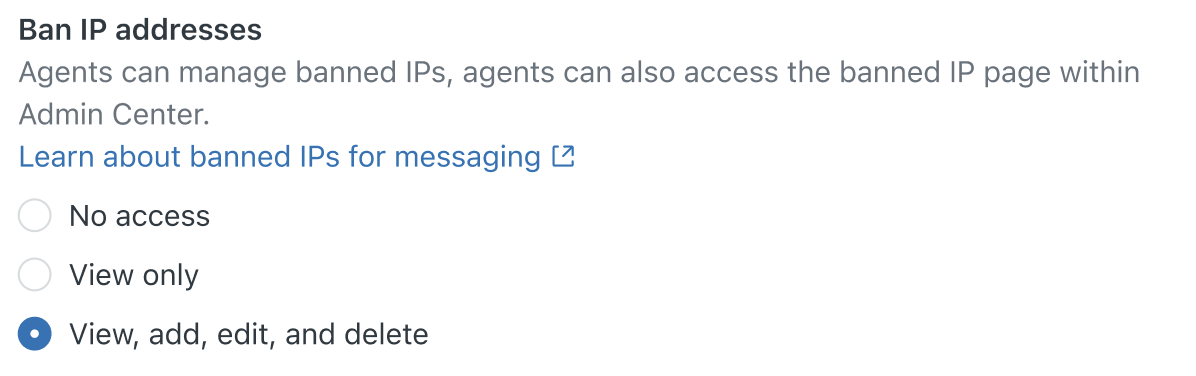
- Kein Zugriff: Agenten können IP-Sperren nicht anzeigen, anwenden oder bearbeiten.
- Nur anzeigen: Agenten können die Seite „Gesperrte IP-Adressen“ aufrufen, aber keine IP-Sperren bearbeiten oder anwenden.
- Anzeigen, hinzufügen, bearbeiten und löschen: Agenten können IP-Sperren anwenden und aufheben sowie die Seite „Gesperrte IP-Adressen“ aufrufen.
- Klicken Sie auf Speichern.
Identifizieren gesperrter IP-Adressen
Wenn Ihre Benutzerrolle es zulässt, können Sie gesperrte IP-Adressen an mehreren Stellen in Zendesk anzeigen und identifizieren.
Im Admin Center:
- Die IP-Adresse wird zur Seite „Gesperrte IP-Adressen“ im Admin Center hinzugefügt.
- Die Sperrung wird im Auditprotokoll Ihres Kontos verzeichnet.
Im Arbeitsbereich für Agenten:
- Ein Label wird zu den Anzeigen von Geräteinformationen im Kontextfenster hinzugefügt.
Endbenutzererlebnis
Wenn eine IP-Adresse gesperrt ist, können Endbenutzer, die diese IP-Adresse nutzen, nicht über das Web Widget oder über mobile Kanäle mit Ihren Agenten kommunizieren.
| Konversation aktiv, wenn die IP-Adresse gesperrt wird | Neue Konversation nach Sperren der IP-Adresse | |
|---|---|---|
| Verhalten |
|
|
| Beispiel: Web Widget | 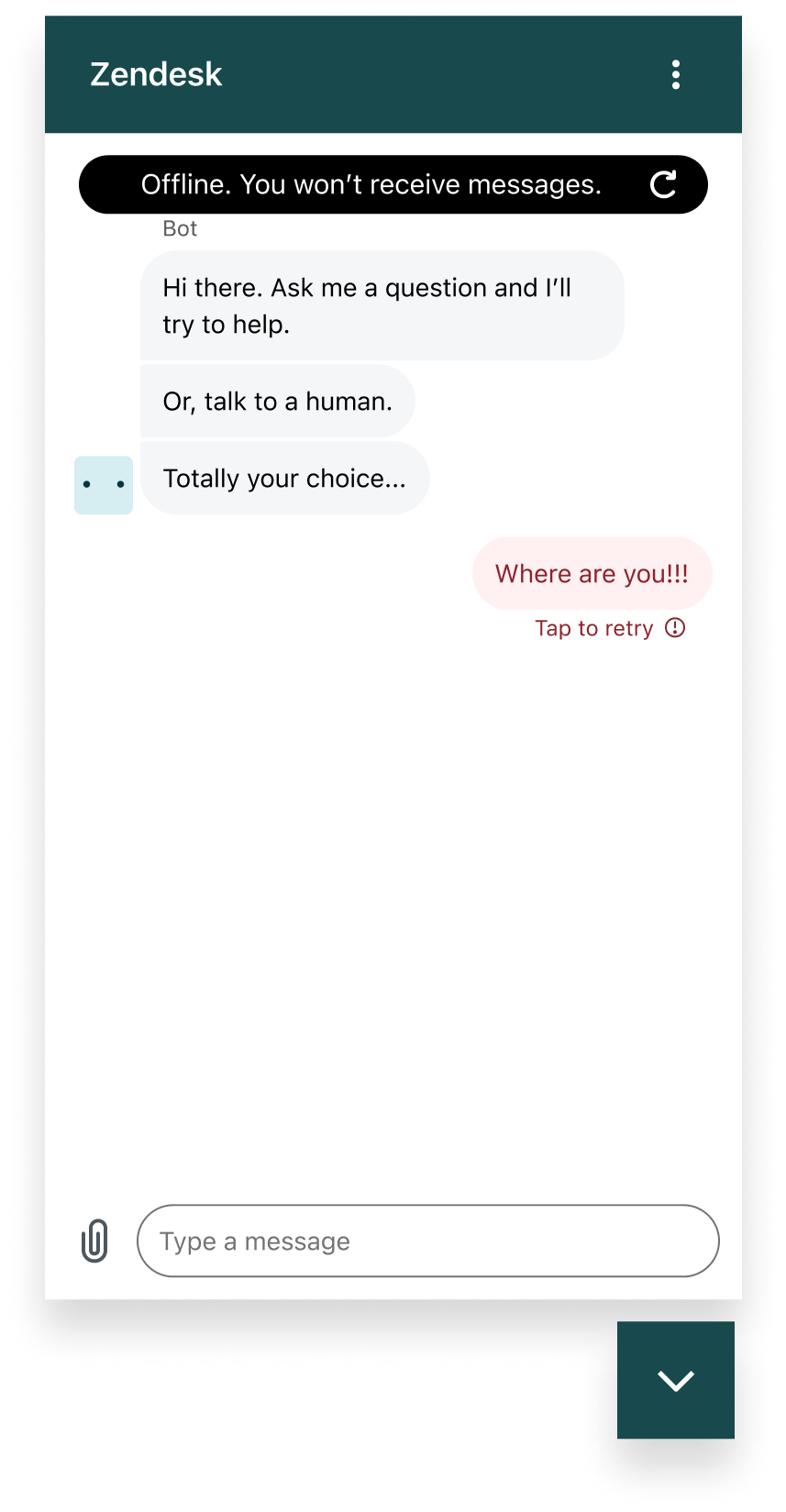 |
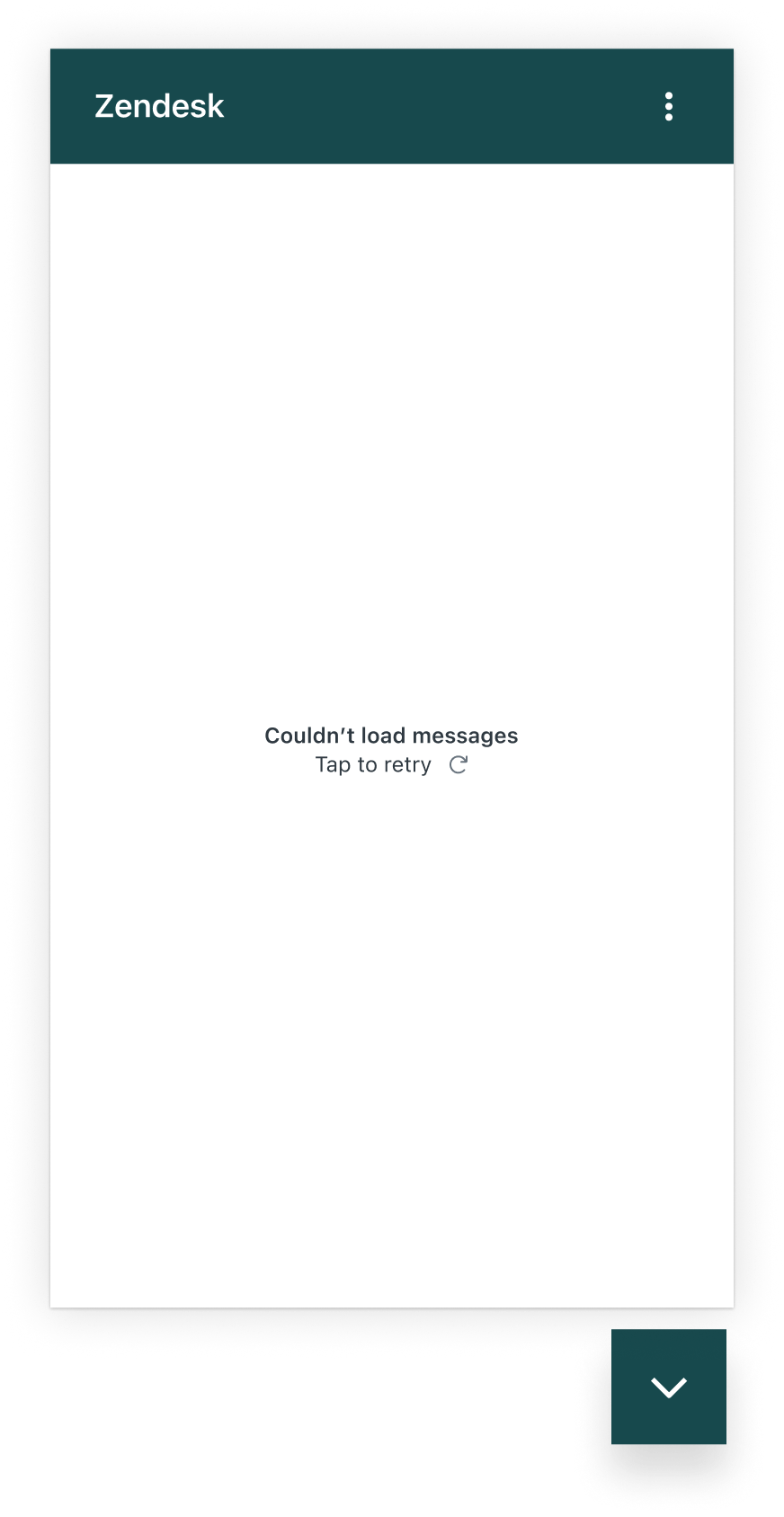 |
| Beispiel: Mobile SDK | 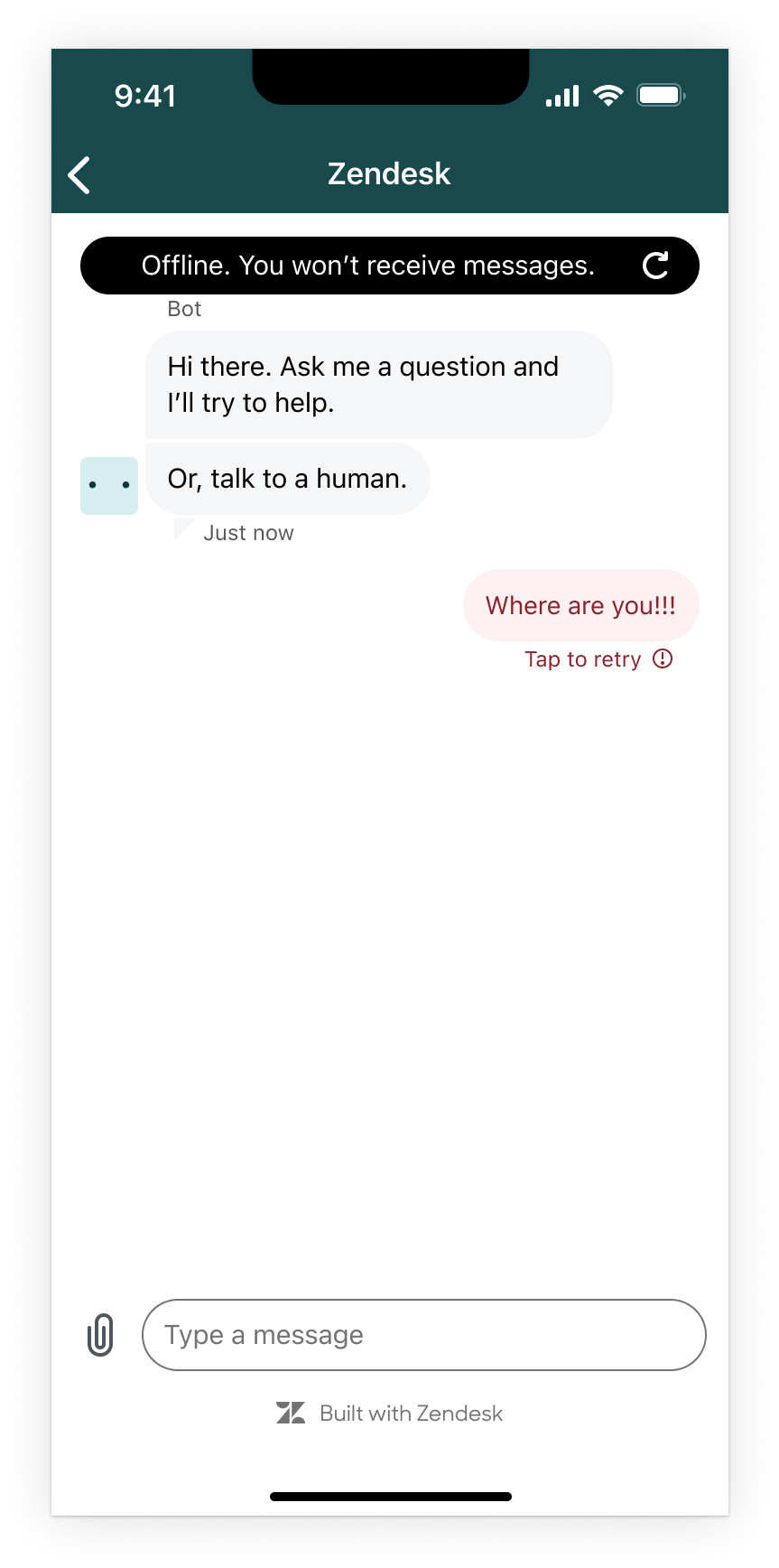 |
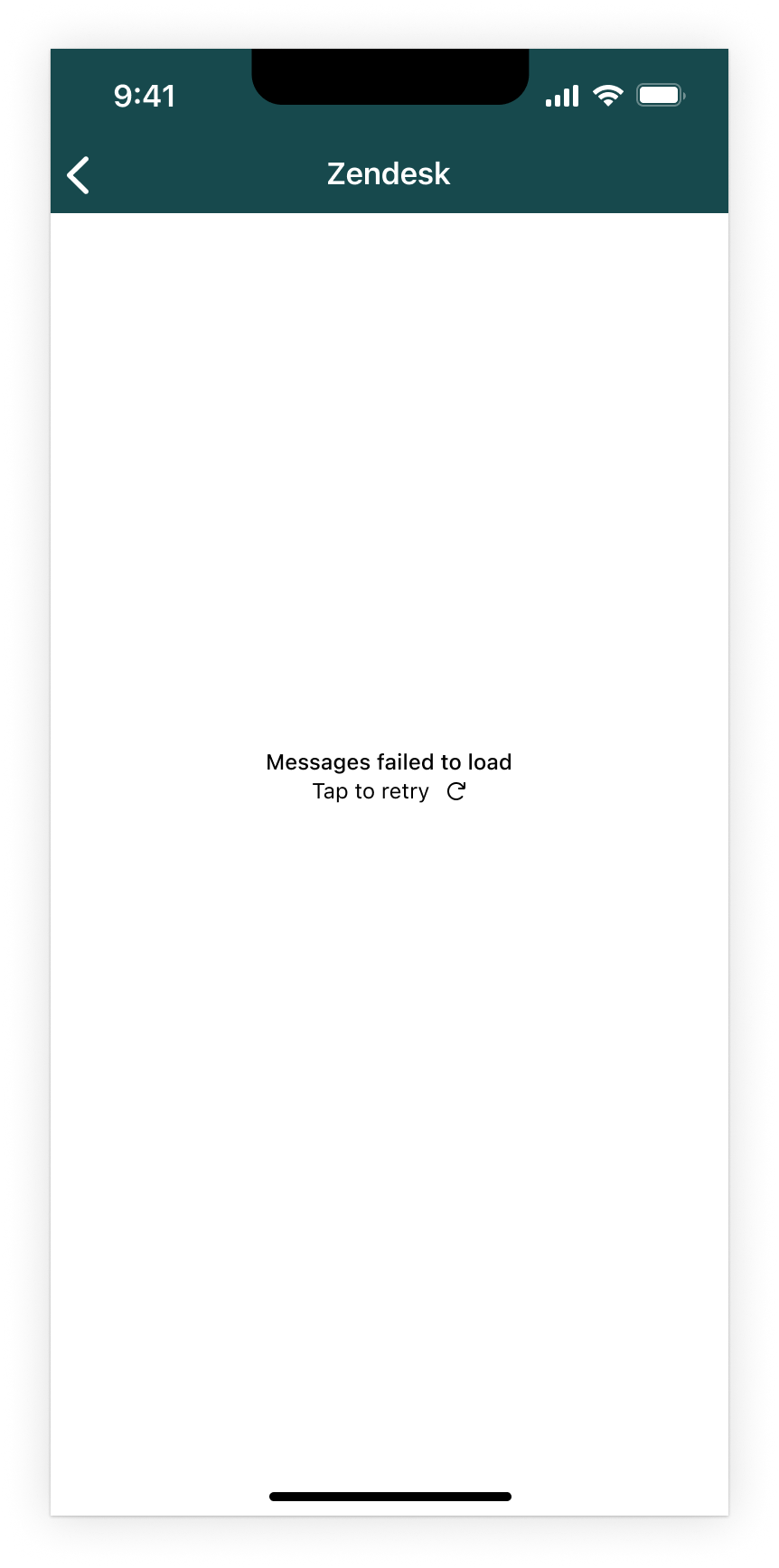 |